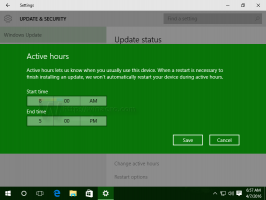Windows 10에서 마운트 컨텍스트 메뉴 제거
Windows 10의 뛰어난 기능 중 하나는 두 번 클릭하여 파일 탐색기에 ISO 및 IMG 파일을 탑재할 수 있는 기본 기능입니다. 운영 체제는 디스크 이미지 파일의 내용을 마운트하는 가상 드라이브를 생성하고 마치 실제 디스크를 광학 드라이브에 삽입한 것처럼 사용할 수 있도록 합니다. 그러나 일부 사용자는 이 작업에 대한 대체 소프트웨어를 선호하므로 기본 상황에 맞는 메뉴 명령을 제거하고 싶을 수 있습니다.
광고
PC에 특정 제한을 적용하고 사용자가 ISO 파일을 열지 못하도록 해야 하는 경우 제거할 수도 있습니다. 기본적으로 마운트 컨텍스트 메뉴 항목을 사용하면 ISO, IMG, VHD 및 VHDX 파일을 가상 드라이브로 마운트할 수 있습니다.

레지스트리 조정을 사용하여 상황에 맞는 메뉴에서 마운트 명령을 제거할 수 있습니다. 이 명령을 제거하려면 아래 지침을 따르십시오.
Windows 10에서 마운트 컨텍스트 메뉴를 제거하려면, 다음을 수행합니다.
- 다음 레지스트리 파일을 다운로드하십시오. 레지스트리 파일 다운로드.
- 원하는 폴더에 압축을 풉니다. 바탕 화면 폴더에.

- 파일을 두 번 클릭
ISO 및 IMG files.reg에 대한 마운트 명령 제거. - 작업을 확인합니다. ISO 및 IMG 파일에 대한 마운트 컨텍스트 메뉴 명령이 제거됩니다.
- Hyper-V에서 사용하는 VHD 및 VHDX 파일에 대한 명령을 제거하려면 파일을 두 번 클릭합니다.
VHD files.reg에 대한 마운트 명령 제거.
완료되었습니다.
전에:

후에:
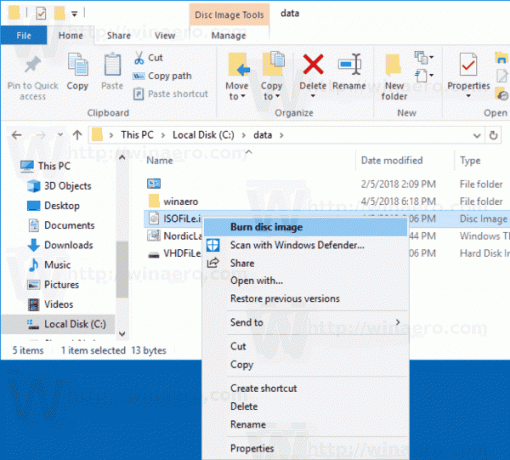
다운로드한 아카이브는 실행 취소 파일과 함께 제공되므로 한 번의 클릭으로 제거된 마운트 명령을 복원할 수 있습니다.
레지스트리 파일은 다음 하위 키 아래에 빈 문자열 값 "ProgrammaticAccessOnly"를 추가합니다.
- HKEY_CLASSES_ROOT\Windows. IsoFile\쉘\마운트
- HKEY_CLASSES_ROOT\Windows. VhdFile\쉘\마운트
프로그래밍 방식 액세스 전용
컨텍스트 메뉴 명령을 숨기는 특수 값입니다. 필요한 경우 설치된 앱에서 액세스할 수 있습니다. 레지스트리의 Mount 하위 키에 이 값을 추가하면 Windows 10의 파일 상황에 맞는 메뉴에서 "Mount" 항목을 숨길 수 있습니다.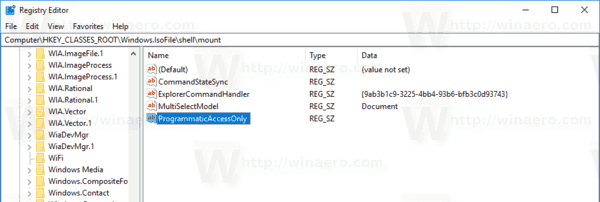
실행 취소 파일은 ProgrammaticAccessOnly 값을 제거합니다.
그게 다야
관련 기사:
- Windows 10에서 ISO 및 IMG 파일을 마운트하는 방법
- Windows 10 iso 파일의 어떤 빌드 및 에디션이 포함되어 있는지 확인하는 방법